O Moja ponuka/ m Posledné nastavenia
Ak chcete zobraziť [ ], vyberte kartu O v ponukách fotoaparátu.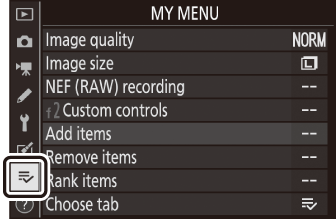
- O Moja ponuka: Vytvorenie vlastnej ponuky
- m Nedávne nastavenia: Prístup k naposledy použitým nastaveniam
O Moja ponuka: Vytvorenie vlastnej ponuky
Moja ponuka sa dá použiť na vytvorenie a úpravu prispôsobeného zoznamu až 20 položiek z ponuky prehrávania, snímania fotografií, snímania videozáznamov, používateľských nastavení, nastavení a retušovania. Možnosti je možné pridávať, odstraňovať a meniť ich poradie, ako je popísané nižšie.
Pridávanie položiek do môjho menu
-
Zvoľte [ ] v [ ].
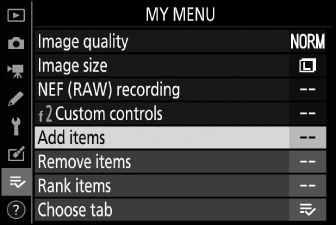
Zvýraznite [ ] a stlačte 2 .
-
Vyberte ponuku.
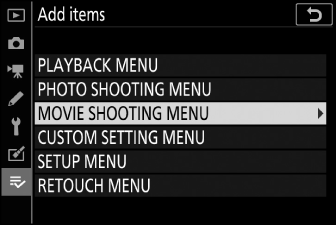
Zvýraznite názov ponuky obsahujúcej položku, ktorú chcete pridať, a stlačte 2 .
-
Vyber položku.
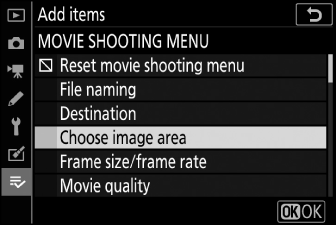
Zvýraznite požadovanú položku ponuky a stlačte J
-
Umiestnite novú položku.
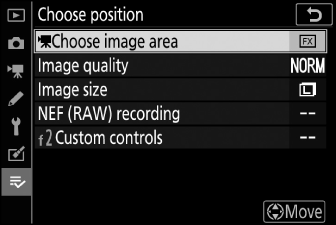
Stlačením 1 alebo 3 umiestnite novú položku a stlačením J ju pridáte do My Menu.
-
Pridajte ďalšie položky.
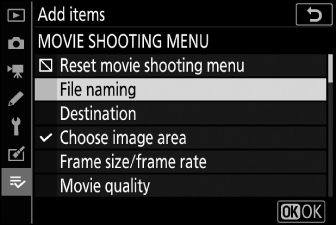
-
Položky aktuálne zobrazené v My Menu sú označené značkou začiarknutia ( L ).
-
Položky označené ikonou V nie je možné vybrať.
-
Opakovaním krokov 1–4 vyberte ďalšie položky.
-
Odstránenie položiek z môjho menu
-
Zvoľte [ ] v [ ].
Zvýraznite [ ] a stlačte 2 .
-
Vyberte položky.
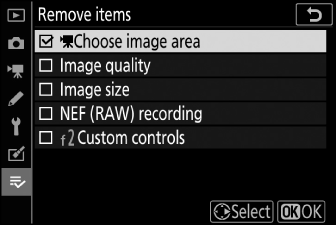
-
Zvýraznite položky a stlačením 2 vyberte ( M ) alebo výber zrušte.
-
Pokračujte, kým nevyberiete všetky položky, ktoré chcete odstrániť ( L ).
-
-
Odstráňte vybraté položky.
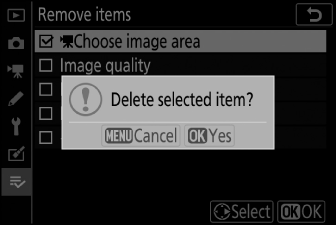
Stlačte J ; zobrazí sa dialógové okno s potvrdením. Opätovným stlačením J odstránite vybraté položky.
Položky možno odstrániť aj ich zvýraznením v [ ] a stlačením tlačidla O ; zobrazí sa dialógové okno s potvrdením. Opätovným stlačením O odstránite vybratú položku.
Zmena poradia položiek v mojom menu
-
Zvoľte [ ] v [ ].
Zvýraznite [ ] a stlačte 2 .
-
Vyber položku.

Zvýraznite položku, ktorú chcete presunúť, a stlačte J
-
Umiestnite položku.
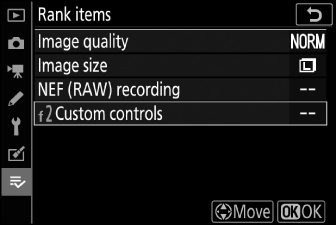
-
Stlačením 1 alebo 3 presuňte položku nahor alebo nadol v My Menu a stlačte J .
-
Opakovaním krokov 2–3 premiestnite ďalšie položky.
-
-
Prejdite do [ ].
Stlačením tlačidla G sa vráťte do [ ].
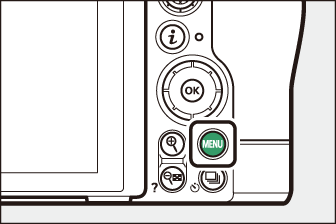
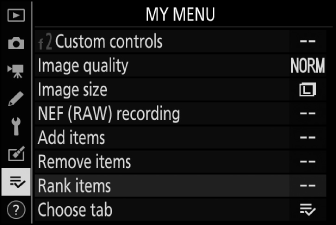
Zobrazuje sa [ ]
-
Vyberte položku [ ] v [ ].
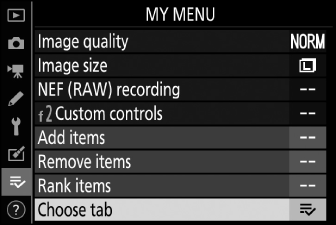
Zvýraznite [ ] a stlačte 2 .
-
Zvoľte [ ].
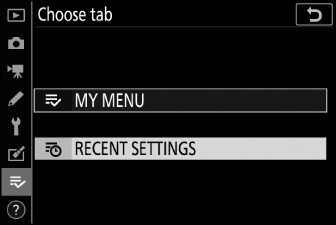
-
Zvýraznite [ ] v ponuke [ ] a stlačte J
-
Názov ponuky sa zmení z [ ] na [ ].
-
m Nedávne nastavenia: Prístup k naposledy použitým nastaveniam
Ako sa pridávajú položky do [ ]
Položky ponuky sa pridávajú do hornej časti ponuky [ ] tak, ako sa používajú. Je uvedených dvadsať naposledy použitých nastavení.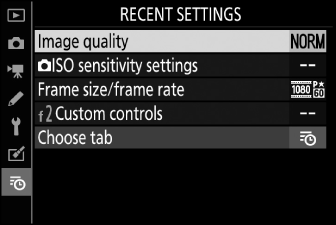
Ak chcete odstrániť položku z ponuky [ ], zvýraznite ju a stlačte tlačidlo O ; zobrazí sa dialógové okno s potvrdením. Opätovným stlačením tlačidla O odstránite vybratú položku.
Výberom položky [ ] v ponuke [ ] sa zobrazia položky zobrazené v kroku 2 v časti „Zobrazenie [ ]“ ( Zobrazenie [ ] ). Zvýraznite [ ] a stlačením J zobrazte My Menu.

